誰もが経験したことがあるでしょう - Excelのセルを見つめながら、既存のテキストの真ん中に文字列を挿入したいと思ったことが。製品コードの標準化、レポートのフォーマット、データ出力のパーソナライズなど、どんなニーズにもExcelの数式マジックが手作業の編集なしで実現できます。
Excelmaticでは、毎日こうしたシシナリオの自動化をチームに提供しています。手動の数式方法もご紹介しますが、これを自動で処理するAIアシスタントの存在を想像してみてください(後ほど詳しく説明します)。スプレッドシート作業を変革するテクニックを見ていきましょう。
基礎: CONCATと&演算子
Excelでテキストを結合する最も簡単な方法は連結(コンカチネーション)です。難しそうに聞こえますが、単にテキストをつなげるだけです。
基本的な例:
- セルA1: "Hello"
- セルB1: "World"
数式:
=A1&" "&B1→ "Hello World"
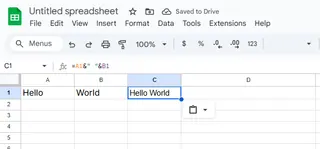
アンパサンド(&)が連結子です。セル参照と直接テキストを混在させられます(引用符内のスペースに注意)。では、セルの途中にテキストを挿入するには?
MID関数で精密挿入
MID関数を使えば、特定の位置にテキストを外科的に挿入できます。A1に"ABC123"があり、"ABC"の後に"Product"を追加する場合:
=LEFT(A1,3)&"Product"&MID(A1,4,LEN(A1)-3)
分解:
- LEFTで最初の3文字取得("ABC")
- "Product"を追加
- MIDで4番目以降の文字を取得("123")
このテクニックは、数百エントリで一貫したフォーマットが必要な場合に効果的です。
REPLACEでスマート置換
テキストセグメントを入れ替えるならREPLACEが便利です。A1の"HelloWorld"を"HelloExcel"に:
=REPLACE(A1,6,5,"Excel")
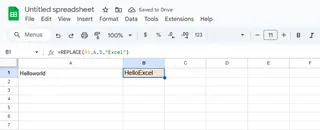
パラメータ:
- 元のテキスト(A1)
- 開始位置(6)
- 置換する文字数(5)
- 新しいテキスト("Excel")
プロのヒント: ExcelmaticのAIはデータパターンを分析し、こうした置換を自動提案できます。
SUBSTITUTEで一括更新
複数インスタンスを更新? SUBSTITUTEが手動の検索/置換に勝ります:
=SUBSTITUTE(A1,"oldcompany.com","newcompany.com")
最適な用途:
- メールリストのドメイン変更
- 製品名更新
- 用語の標準化
TEXTJOINで高度な連結
セパレータ付きで複数セルを結合? TEXTJOINが簡素化:
=TEXTJOIN(", ",TRUE,A1:A5)
利点:
- 空でないセル間に", "を追加
- 空白を自動スキップ
- 手動の&チェーンではなく範囲処理
特定テキストセグメントの抽出
文字列の一部だけ必要? これらの組み合わせ:
- LEFT: 先頭から文字取得
- RIGHT: 末尾から文字取得
- LEN: 総文字数計算
"John Doe"から名字を抽出:
=RIGHT(A1,LEN(A1)-FIND(" ",A1))
フォーマットの技: 改行と条件付きテキスト
2つのプロテクニック:
複数行セル:
=A1&CHAR(10)&B1(「折り返して全体を表示」を有効化)条件付き挿入:
=A1&IF(B1>1000," - Top Performer","")
未来: 数式はAIに任せる
これらの数式は強力ですが、手動設定とメンンテナンスが必要です。ここでExcelmaticがゲームチェンジャーに:
- 自然言語処理: 「最初の3文字の後に'Product'を挿入」と入力するだけで完璧な数式を生成
- パターン認識: データセット全体に適用すべきタイミングを自動検出
- 動的更新: データ構造が変わると数式も自動調整
関数を暗記する代わりに得られるもの:
- 時間節約(テキスト操作タスクで最大90%)
- エラー減少(AIが全ての提案を検証)
- 継続的最適化(よく使うパターンを学習)
総まとめ
手動数式かAI自動化かを選ぶにせよ、テキスト挿入をマスターすればExcelの新たな可能性が開けます。基本的な&演算子から始め、精密編集にはMIDとREPLACEを探求しましょう。大規模データセットにはTEXTJOINとSUBSTITUTEが何時間も節約します。
覚えておいてください: 目標は単に数式を知ることではなく、スマートに作業することです。Excelmaticのようなツールを使えば、手動で数式を作成していた時間を数秒で達成できます。あなたのスプレッドシートはもう以前と同じではありません。






